ابزار Duct Placeholder: ابزاری برای مدیریت مسیرهای داکت
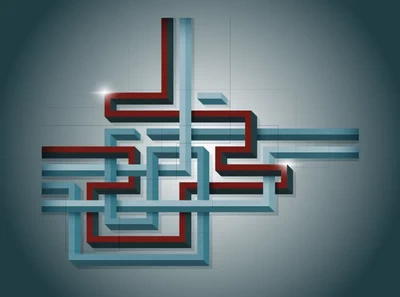
ابزار Duct Placeholder در رویت (Revit) به مهندسان و طراحان کمک میکند تا در طراحی سیستمهای مکانیکی، فضای مورد نیاز برای داکتها را مشخص کنند بدون اینکه به طراحی نهایی داکتها بپردازند. این ابزار به ویژه در مراحل اولیه طراحی و در مدلسازی اطلاعات ساختمان (BIM) مفید است. در ادامه به جزئیات بیشتری درباره این ابزار پرداختهمیشود.
آنچه در این مقاله میخوانید
هدف استفاده از Duct Placeholder
ابزار Duct Placeholder به طراحان این امکان را میدهد که:
- فضای مورد نیاز: فضای مورد نیاز برای داکتها را در مدل مشخص کنند تا در طراحی نهایی، فضاهای کافی برای نصب داکتها وجود داشته باشد.
- بررسی تداخلات: در مراحل اولیه طراحی، به شناسایی و جلوگیری از تداخلات با دیگر سیستمهای مکانیکی، برقی و ساختمانی کمک کند.
- برنامهریزی بهتر: امکان برنامهریزی بهتر برای نصب و اجرای سیستمهای HVAC را فراهم کند.
دسترسی به ابزار Duct Placeholder در رویت و انتخاب Duct Type (نوع کانال)
برای استفاده از Duct Placeholder، کاربر باید از تب Systems در نوار ابزار، گزینه Duct Placeholder را انتخاب کند.
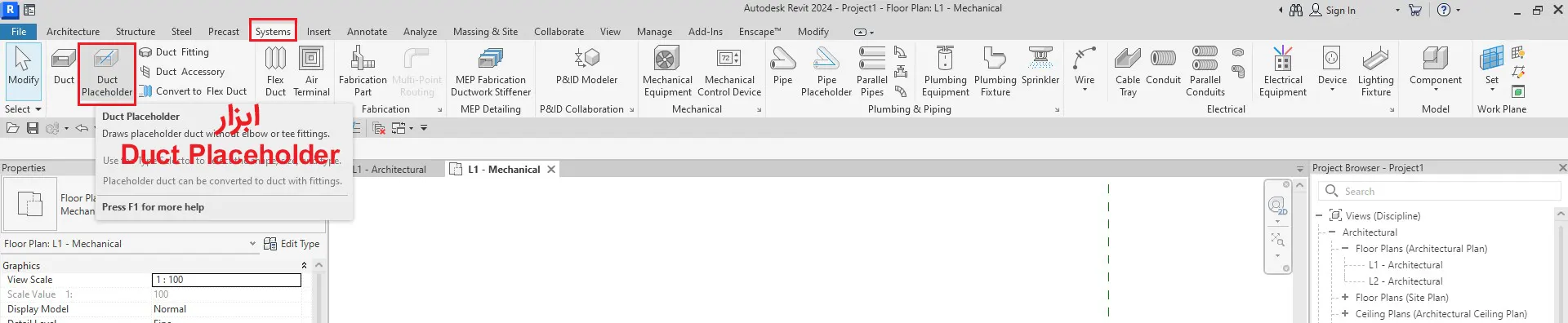
پس از انتخاب ابزار Duct Placeholder در رویت، باید نوع کانال را مشخص کنید. Revit به شما امکان میدهد که بین انواع مختلف کانالها مانند مستطیلی (Rectangular)، دایرهای (Round) و بیضوی (Oval) انتخاب کنید.
ابزارهای ترسیم Duct Placeholder در رویت- تب Modify/ Place Duct Placeholder و نوار Option Bar
پس از تعیین مشخصات ابزار Duct، در محیط پلان یا نمای سهبعدی شروع به رسم Duct Placeholder کنید. برای رسم Duct Placeholder، کافی است نقطه شروع و پایان مسیر را در پلان یا در نمای سهبعدی مشخص کنید. با انتخاب ابزار Duct Placeholder در رویت تب Modify/ Place Duct Placeholder و نوار Option Bar فعال میشود. که میتوان ابعاد و اندازه و نحوه ترسیم را انتخاب و مدیریت کرد. تمامی تنظیمات این بخشها مشابه آنچه در مقاله راهنمای کامل استفاده از ابزار Duct در Revit برای ترسیم کانالها گفتهشدهاست، میباشد.
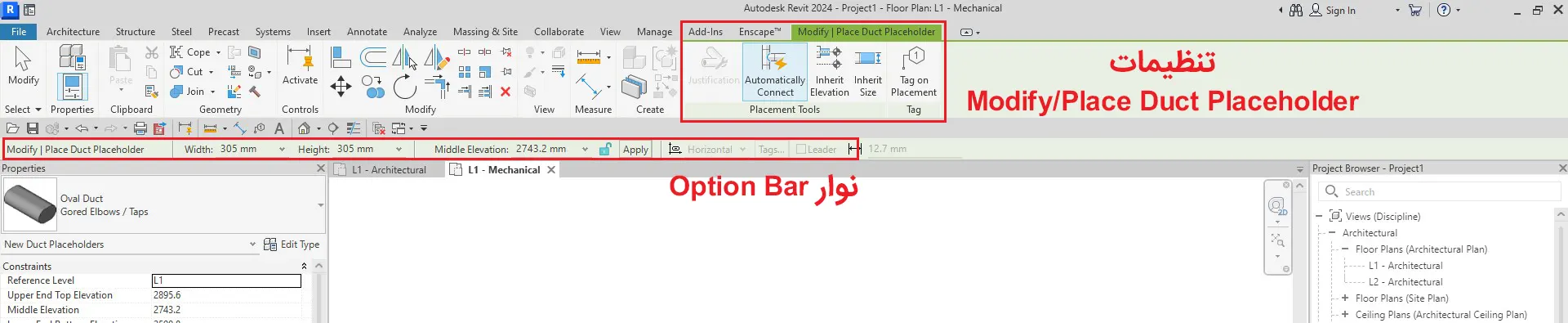
تنظیمات Properties برای Duct Placeholder در رویت
با استفاده از پنل Properties در ابزار Duct Placeholder در رویت میتوانید مشخصات کانال مانند سایز، نوع متریال و میزان فشار (Pressure Class) را تنظیم کنید. برای تعیین اندازههای دقیق، میتوانید از منوی کشویی استفاده کرده یا مقادیر دستی وارد کنید. تمامی تنظیمات این بخش مشابه آنچه در مقاله راهنمای کامل استفاده از ابزار Duct در Revit برای ترسیم کانالها گفتهشدهاست، میباشد.
تنظیمات Edit Type برای Duct Placeholder در رویت
تمامی تنظیمات این بخش مشابه آنچه در مقاله راهنمای کامل استفاده از ابزار Duct در Revit برای ترسیم کانالها گفتهشدهاست، میباشد.
ویرایش و تغییرات در Duct Placeholder بعد از ترسیم
پس از ترسم ابزار Duct در رویت، میتوانید با استفاده از ابزارهای ویرایش مانند Align (تراز کردن)، Move (جابجا کردن) و Trim (بریدن و اتصال) تغییرات لازم را ایجاد کنید.
همچنین، از طریق پنل Properties میتوانید سایز و مشخصات کانالها را ویرایش کنید. با انتخاب کانال ترسیم شدهتبهای Modify/Duct و Duct Systems Editing فعال میشود که در ادامه به جزئیات آنها میپردازیم.
تنظیمات Modify/Duct Placeholder (تنظیمات ویرایش Duct Placeholder)
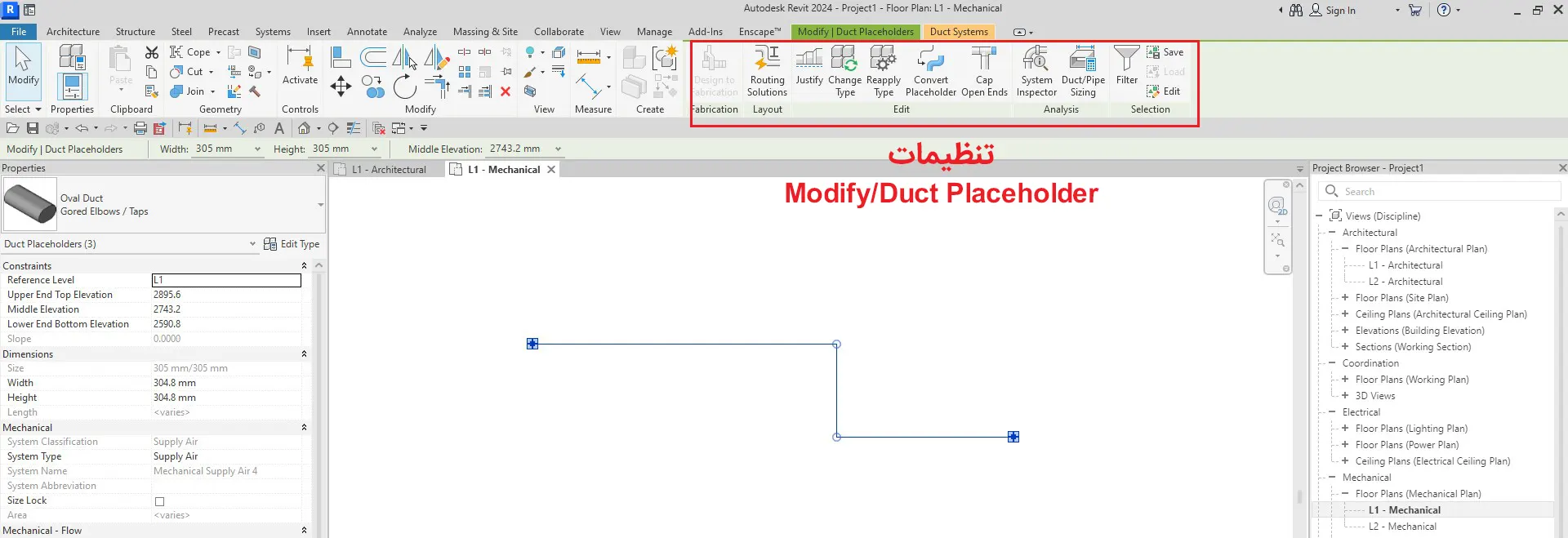
- Design To Fabrication: این گزینه به طراحان این امکان را میدهد تا طرحهای داکتها را به مشخصات مورد نیاز برای ساخت و تولید تبدیل کنند. در مقاله تنظیمات Fabrication Settings در رویت – راهنمای کامل به طور کامل این موضوع مورد بررسی قرار دادهشدهاست.
- Routing Solutions: این گزینه به طراحان کمک میکند تا بهترین مسیرها برای داکتها را انتخاب کنند.
- Justify: این گزینه به کاربر این امکان را میدهد تا داکتها را در راستای مشخصی تنظیم کند.
- Change Type: با این گزینه، کاربران میتوانند نوع داکتها را تغییر دهند.
- Reapply Type: ین گزینه به شما اجازه میدهد تا تنظیمات نوع داکت را مجدداً بر روی داکتهای انتخابشده اعمال کنید.
- Convert Placeholder: این گزینه به شما این امکان را میدهد که داکت موقتی را به یک داکت واقعی تبدیل کنید.
- Cap Open Ends: با استفاده از این گزینه، میتوانید انتهای باز داکتها را ببندید.
- System Inspector: این ابزار به بررسی و تحلیل سیستمهای داکت کمک میکند. در مقاله بررسی عملکرد سیستمهای داکتها و لولهها با System Inspector در Revit به جزئیات این ابزار پرداختهشدهاست.
- Duct/Pipe Sizing: این گزینه به شما اجازه میدهد اندازه داکتها و لولهها را بر اساس نیازهای سیستم تنظیم کنید.
جزئیات هر یک از این بخشها در مقاله راهنمای کامل استفاده از ابزار Duct در Revit ارائه شدهاست.
Duct Systems Editing (تنظیمات ویرایش Duct Systems)
تنظیمات Duct Systems Editing دقیقا مشابه هر آنچه که در مقاله راهنمای کامل استفاده از ابزار Duct در Revit ارائه شدهاست، میباشد.
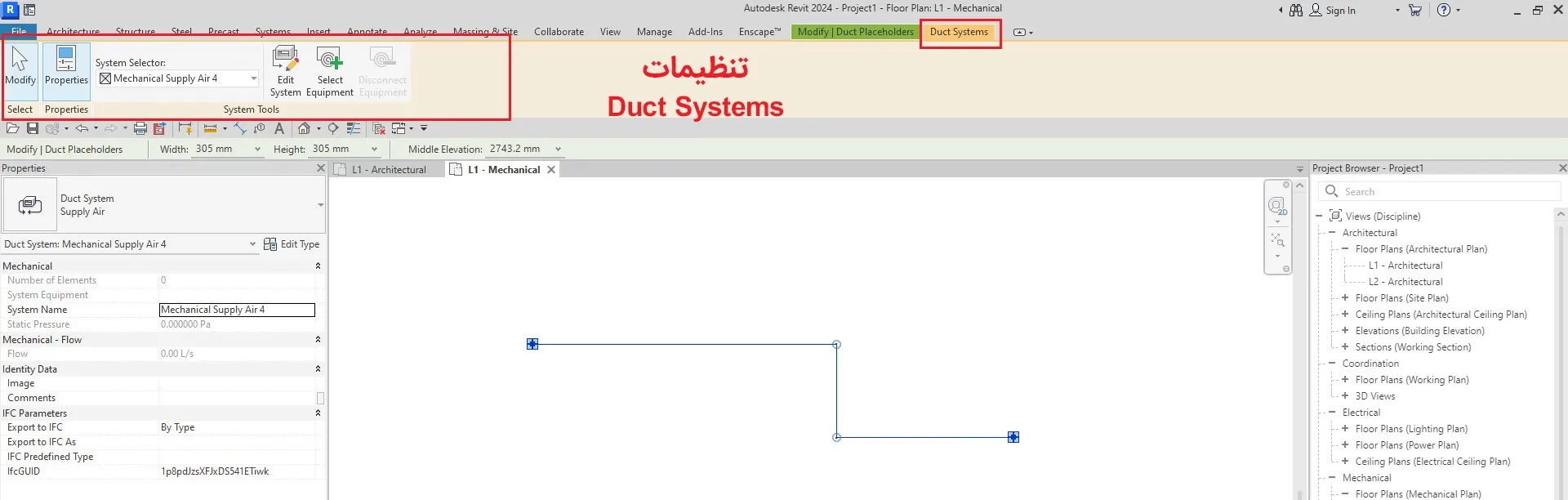
Duct Systems Properties (تنظیمات ویرایش Properties برای Duct Systems)
تنظیمات Duct Systems Properties دقیقا مشابه هر آنچه که در مقاله راهنمای کامل استفاده از ابزار Duct در Revit ارائه شدهاست، میباشد.
Edit Type – Duct Systems (Edit Type برای Duct Systems)
Edit Type – Duct Systems دقیقا مشابه هر آنچه که در مقاله راهنمای کامل استفاده از ابزار Duct در Revit ارائه شدهاست، میباشد.
مزایای استفاده از Duct Placeholder
- کاهش خطا: به طراحان این امکان را میدهد که از خطاهای طراحی جلوگیری کنند و فضای کافی برای نصب داکتها را پیشبینی کنند.
- بهبود همکاری: با مشخص کردن داکتهای فرضی، سایر اعضای تیم طراحی میتوانند بهتر با یکدیگر همکاری کنند و از تداخلات جلوگیری کنند.
- تحلیل بهتر: امکان انجام تحلیلهای لازم در مورد جریان هوا و بهینهسازی سیستم HVAC را فراهم میکند.